Vue d'analyse
OpenProd intègre des outils dynamiques et graphiques pour exploiter et analyser les données présentes dans l'ERP. Des tableaux croisés dynamiques et des graphiques dynamiques préconstruits permettent de construire des reportings périodiques très rapidement. Ils intègrent la quasi-totalité des champs définis dans les objets, offrant des possibilités de paramétrage maximales.
Ces vues d'analyse, qui peuvent aussi prendre la forme de jauges de suivi selon les cas, sont accessibles depuis différents menus, notamment :
Ci-contre, quelques exemples de tableaux et graphes possibles.
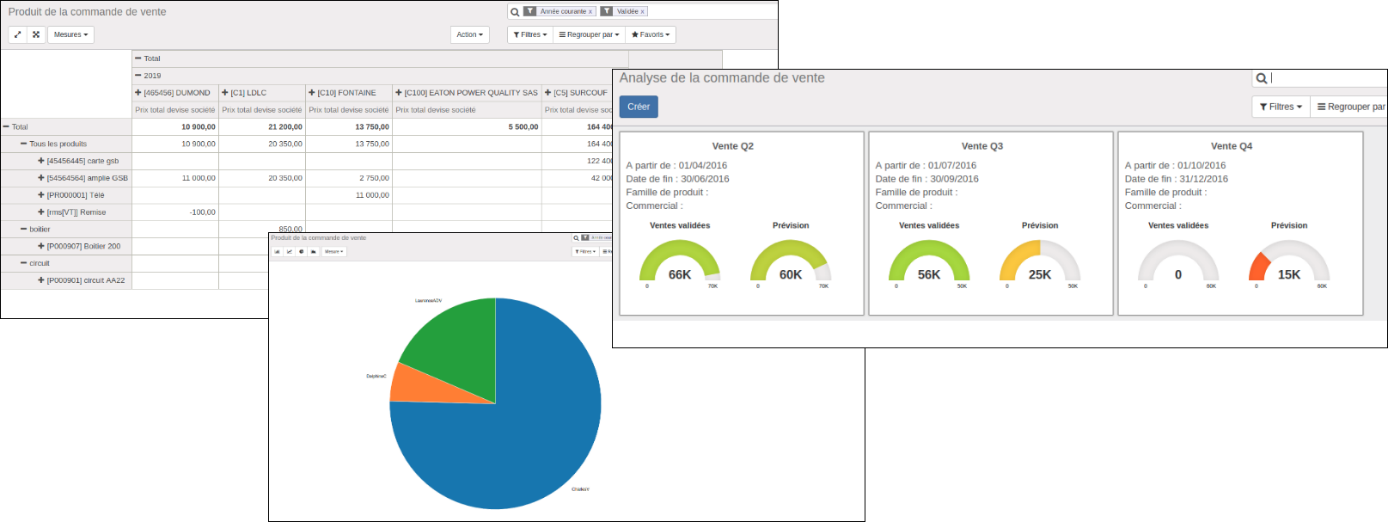
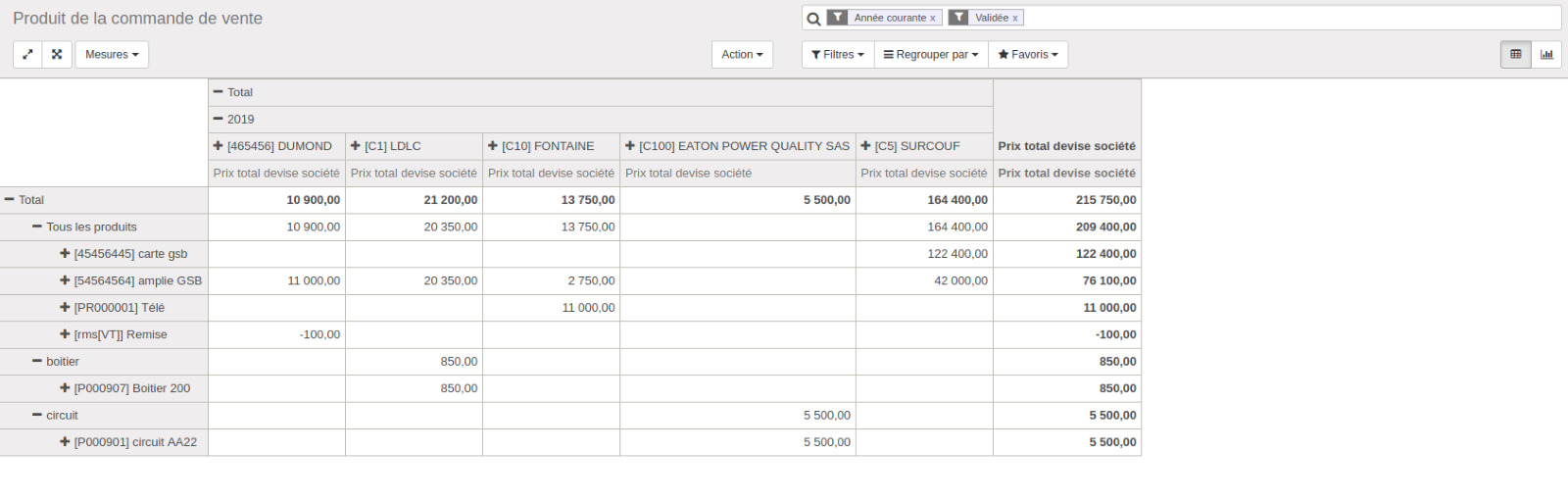 Gestion des axes dans les tableaux croisés dynamiques
Gestion des axes dans les tableaux croisés dynamiques
Les tableaux croisés dynamiques présents dans les sous-menus d'analyse sont généralement pré-paramétrés (par exemple, dans le menu ventes, les analyses sont construites par défaut sur le CA par produits et par clients), mais l'utilisateur a la liberté d'ajouter les champs qu'il souhaite comme axes en abscisses et en ordonnées.
Les symboles « + » et « - » permettent respectivement d'ajouter et de supprimer des axes.
Sur l'exemple ci-contre, on analyse les ventes de l'année en cours par catégories de produits, puis par produits.
Tous les champs présents dans l'objet analysé sont des axes d'analyse potentiels. Le bouton inverse les axes en abscisses et en ordonnées dans l'affichage du tableau.
inverse les axes en abscisses et en ordonnées dans l'affichage du tableau.
Le bouton favoris permet d'ajouter les analyses en favoris ou dans des tableaux de bord comme pour les filtres de la vue liste.
Gestion des valeurs dans les tableaux croisés dynamiques
Le principe d'un tableau croisé dynamique est d'articuler des valeurs autour d'axes en abscisses et en ordonnées pour obtenir une analyse de ces valeurs. Le bouton Mesures, en haut à gauche de la fenêtre, ouvre la liste de l'ensemble des champs analysables. Les champs s'ajoutent et s'enlèvent des valeurs en cliquant dessus. L’utilisateur peut analyser plusieurs valeurs en même temps : dans ce cas, chaque valeur apparaîtra sous la forme de colonne après le dernier axe d'analyse des ordonnées.
Dans l'exemple ci-contre, on analyse les trois composantes des ventes de produits (prix unitaire, quantité, prix total) par mois. Ces trois valeurs apparaissent en colonnes après les axes d'ordonnées, qui sont dans l'ordre l'année puis le mois.
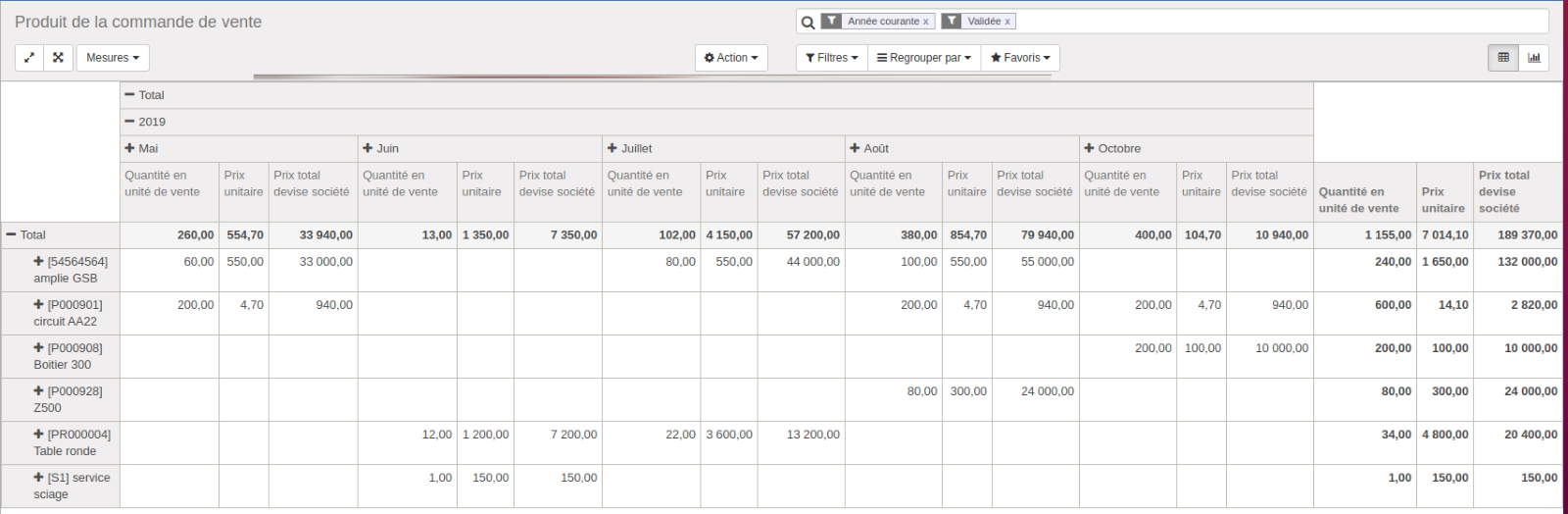
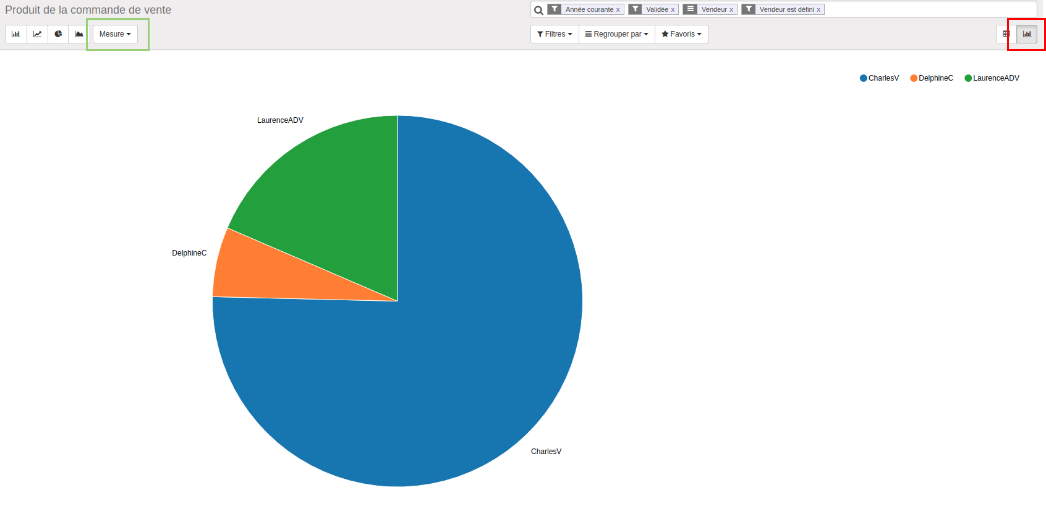
Gestion des graphiques dynamiques
Chaque tableau croisé dynamique est aussi visualisable sous forme de graphe. Pour accéder à la vue graphe, il vous faut cliquer sur l'icône « Graphe » (cadre rouge sur l'image ci-contre).
Ci-contre, le CA réalisé par vendeur sous forme de graphique.
L'utilisateur peut utiliser des filtres et des regroupements pour construire ses analyses.
Les boutons accessibles dans le coin supérieur gauche de la vue graphe servent à alterner entre différents types de graphique :
-
Graphe en barre
-
Courbe
-
Diagramme circulaire
-
Graphique zone
À droite de ces boutons, le menu « Mesure » (encadré en vert sur l'image) permet de choisir le champ de valeurs à analyser. Comme il s'agit d'un graphique, l'analyse ne peut porter que sur un champ à la fois.
Paramétrage des jauges de suivi
La jauge de suivi est un type particulier de vue d'analyse. On la retrouve notamment dans l'analyse des commandes de vente. En cliquant sur le menu Analyse de vente, l'utilisateur accède à une vue étiquette d'analyse sous forme de jauge. Chaque étiquette correspond à un enregistrement qui analyse les ventes sur une période. Pour les paramétrer, il faut cliquer sur l'étiquette à configurer et passer en modification.
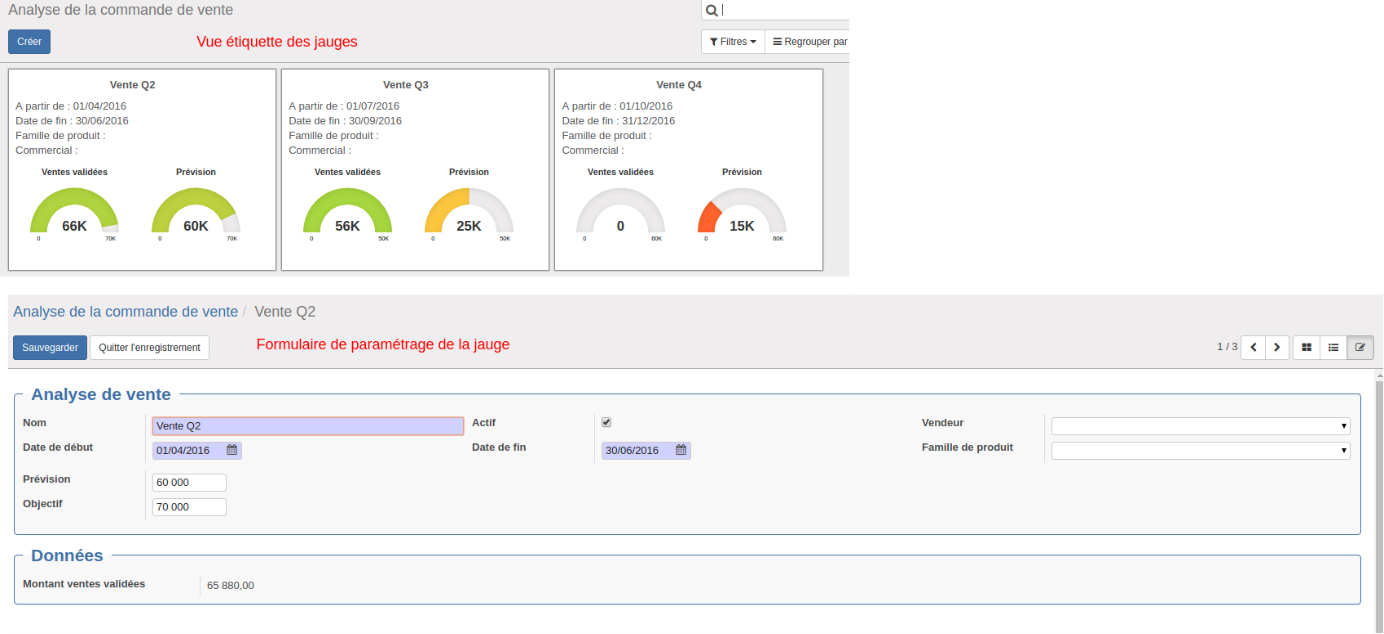
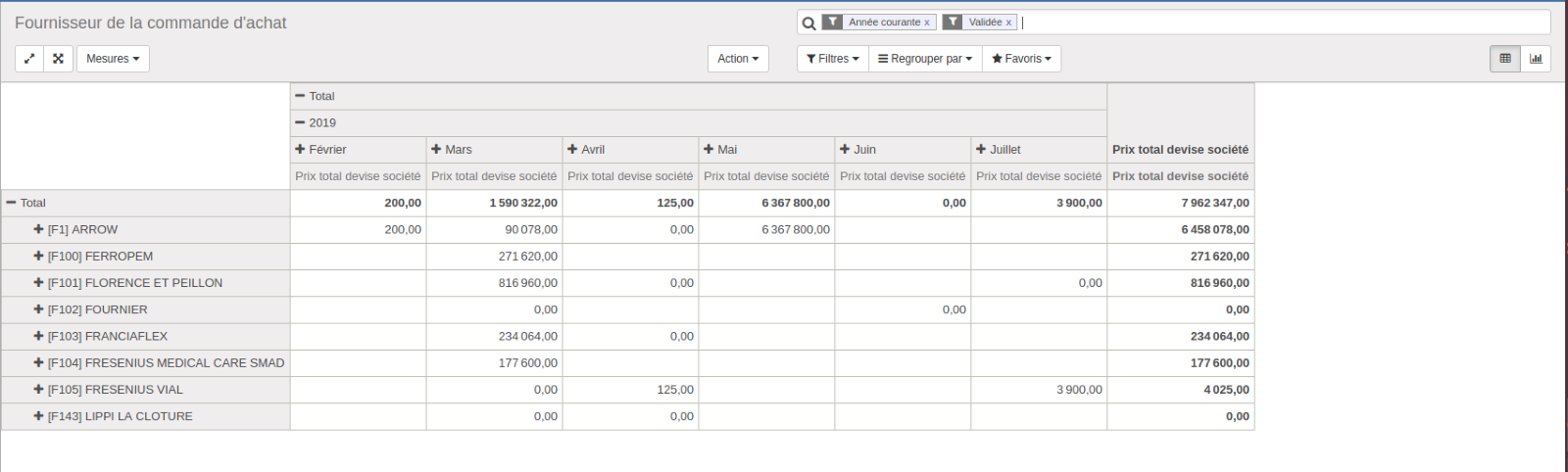
Données derrière les statistiques
Les résultats synthétisés dans chaque tableau croisé dynamique proviennent utilisent les données issues des enregistrements présents dans l'ERP. Depuis la vue d'analyse, un clic sur une cellule du tableau affiche la liste des enregistrements qui la compose. On peut ensuite cliquer sur l'un des enregistrements de la liste pour en voir les détails, et ainsi de suite. Le fil d'Ariane permet de retourner aux étapes précédentes de la navigation.
Export de la vue courante sur Microsoft Excel®
Il est possible d'exporter un tableau croisé dynamique sur Excel. Pour cela, cliquer sur le bouton Action puis sur « Télécharger xls » (cf. image ci-contre). Cependant, seuls les résultats seront exportés, pas les formules ayant permis de les calculer.
Si on exporte le tableau croisé dynamique vu un peu plus haut, on obtient le tableau suivant sur Excel.
